Exibe o Endereço MAC da Câmara.
-

- Usar Wi-Fi
- Alterar as Definições
-
Verificar o Endereço MAC desta Câmara
- Funcionalidades Wi-Fi
- Ambiente de Funcionamento
- Precauções ao Usar Wi-Fi
- Monitorização de Imagem através de Ligação Directa (MONITORIZAÇÃO DIR.)
- Gravar a Informação de Localização
- Monitorização de Imagem através de um Ponto de Acesso em Casa (MONITORIZAÇÃO INT.)
- Monitorização de Imagem através da Internet (MONITORIZAÇÃO EXT.)
- Alterar as Definições
- Registar um Ponto de Acesso Utilizando a Definição de Wi-Fi Protegido (WPS)
- Registar um Ponto de Acesso Utilizando o PIN WPS
- Verificar o Endereço MAC desta Câmara
- Configurar a Conexão Wi-Fi com o Monitor LCD Fechado
- Iniciar as Definições de Wi-Fi
- Usar Aplicações de Smartphone
- Resolução de problemas
- Especificações Wi-Fi
Verificar o Endereço MAC desta Câmara
Toque em “MENU”.
(Funcionamento nesta câmara)
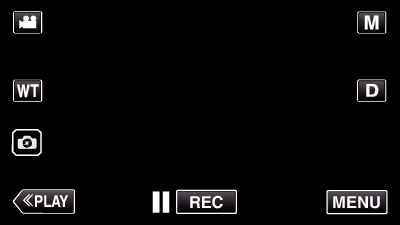
Aparece o menu superior.
Toque no ícone “Wi-Fi” (  ).
).
(Funcionamento nesta câmara)
_UJDCILympypskr.png)
Toque em “DEFINIÇÃO Wi-Fi”.
(Funcionamento nesta câmara)

Toque em “ENDEREÇO MAC”.
(Funcionamento nesta câmara)
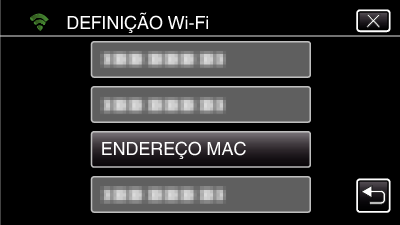
Aparece o endereço MAC da Câmara.
(O acima indicado mostra o endereço durante a ligação directa, enquanto que o abaixo indicado mostra o endereço MAC quando ligado a um ponto de acesso.)
Depois de marcar, toque em “DEF.”.
